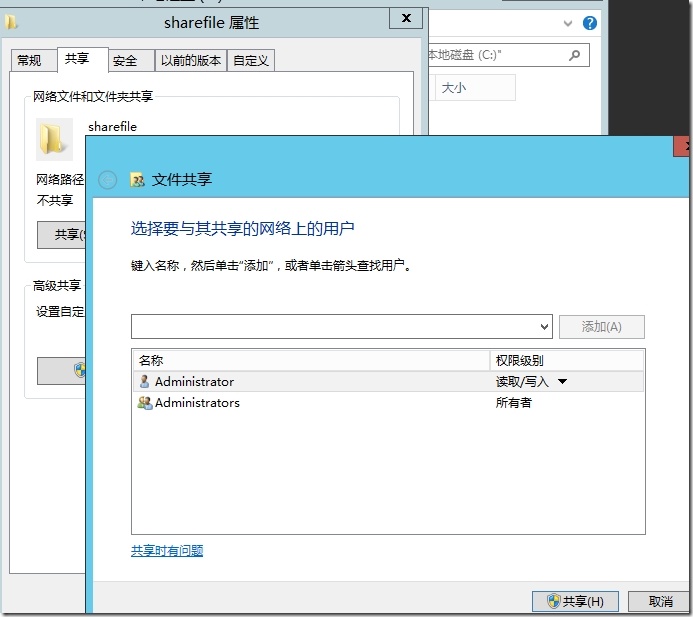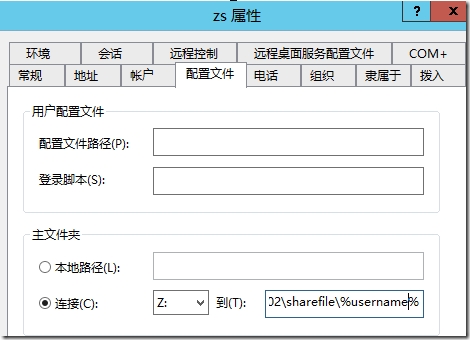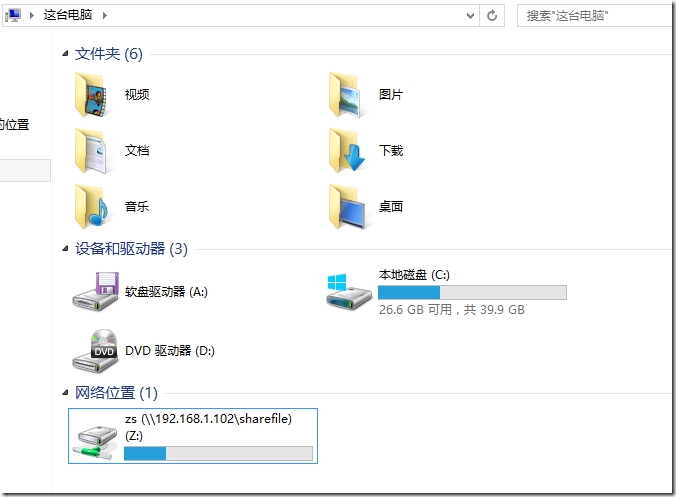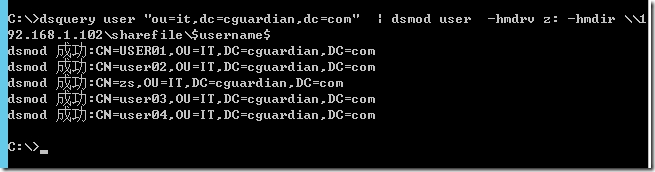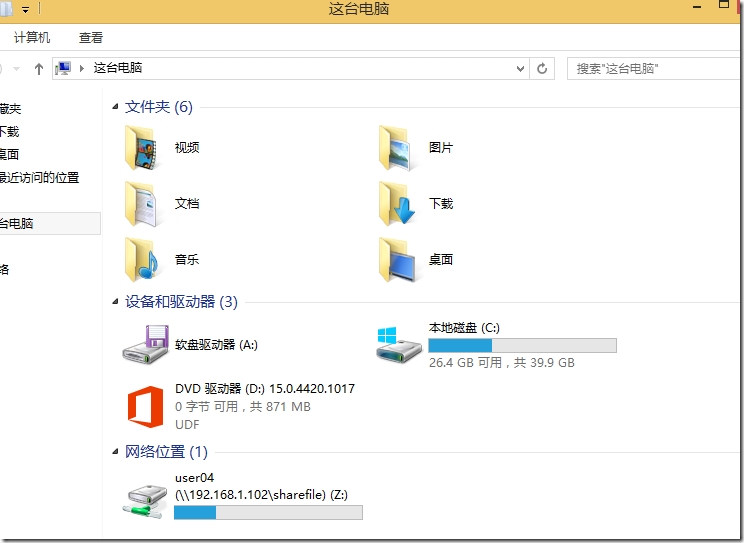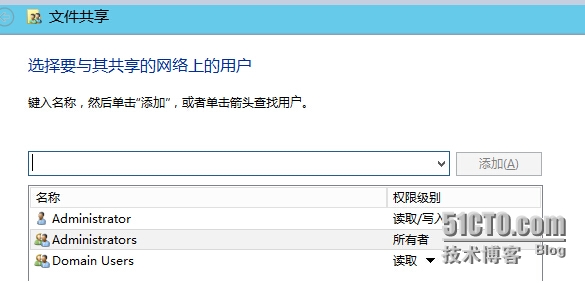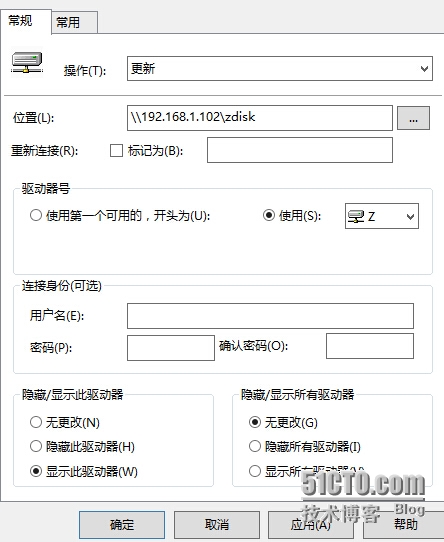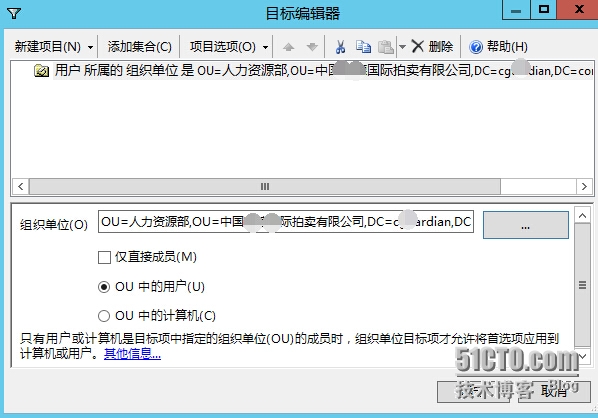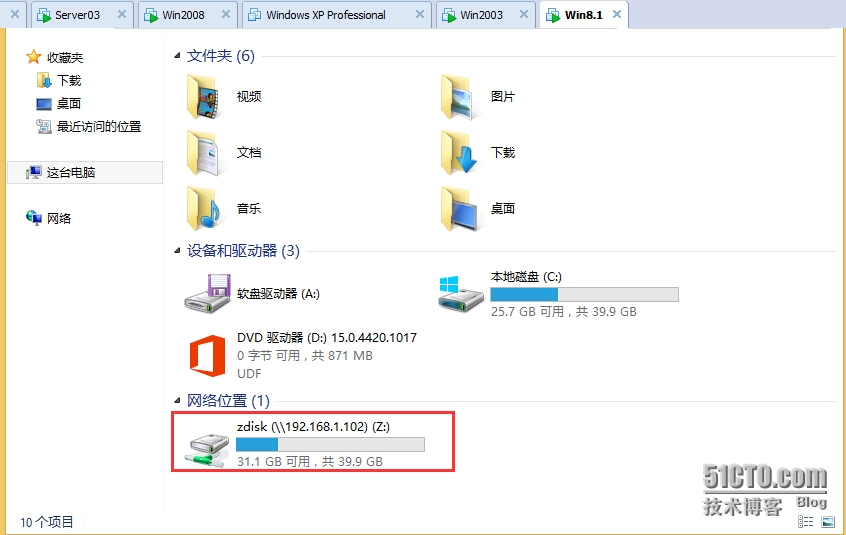信息安全的今天,很多企業都在強調數據不落地,那麼比較好的一種解決方案就是把用戶的重要數據存放在公司文件服務器上,爲了便於用戶操作,一般可以映射網絡驅動器的功能。如果用戶數量比較少,使用手動的方法就可以。實現方法也很簡單:
第一步,我們需要先到文件服務器上共享出一個共享夾,如下圖所示:
然後,我們再到域控制器上,編輯用戶屬性,如下圖所示,我們就拿張三開刀了:
在上圖的配置界面,我們編輯主文件夾選項,映射的網絡驅動器爲Z:,當然,只要是沒有使用的都可以,網絡路徑是:\\192.168.1.102\sharefile\%username%, 當點擊應用後,%username%就會替換成當前的用戶名。然後我們去測試一下吧。我們到一臺客戶機上,使用zs登錄,然後就可以看到下圖所示的界面:
實現起來,就是如此的簡單,但是一個問題來了,如果企業中有1000個用戶怎麼辦?這麼設置也不是不行,只要有決心,鐵棒磨成針,但是信息社會咱們得講點技術含量,還好,咱們有辦法
我們的做法是:使用命令行下的工具dsquery查找出所有用戶賬號,然後再使用dsmod 來實現批量設置主文件夾選項。我們來具體看一下:
1、查詢用戶的命令行工具dsquery:
打開命令提示符,輸入:dsquery user "OU=IT,DC=CGUARDIAN,DC=COM"
註釋:通過以上命令可以找到在“CGUARDIAN”這個域中的“IT”OU中所有用戶。
2、修改用戶配置的命令行工具dsmod:
在命令提示符中輸入:
C:\>dsmod user "CN=zs,OU=IT,DC=CGUARDIAN,DC=COM" -hmdrv z: -hmdir \\192.168.1.102\sharefile\$username$
如下圖所示:
下面,我們把兩個命令結合使用就一切OK了,使用的命令是:
C:\>dsquery user "ou=it,dc=cguardian,dc=com" | dsmod user -hmdrv z: -hmdir \\192.168.1.102\sharefile\$username$
就是這麼的簡單,我們再去客戶端上使用user04登錄一下吧。
好吧,到這裏,咱們的實驗就結束了。經過實驗發現,手動設置的話,網絡路徑中的個人主目錄會自動創建,不需要手動創建;但是批量修改的用戶主文件夾所個人主目錄需要手動創建,而且共享文件夾還需要給出用戶讀權限,否則無法實現。當然,用腳本批量創建文件夾也不是什麼大事,分分鐘搞定,在這裏就不再細說了,時間不早了,洗洗睡!
注:後經,我同事海寶同志的測試發現,還有更簡單的方法:
在文件服務器上使用默認共享配置將父文件夾共享出來,不要再手動分配任何權限;
在AD上同時選擇多個同時,設置屬性---配置文件---主文件夾: 驅動器號,對應的網絡路徑 :\\192.168.1.02\pubfile\%username% 即可。
我們以上所述是每個用戶映射本人的共享文件夾,那如果是多個用戶共享同一個網絡路徑,可以使用組策略實現,例如,我們希望將人力資源部的所有用戶的Z:都映射到\\192.168.1.102\zdisk上,我們第一步還是去文件服務器上將zdisk共享出來,如下圖所示:
然後,我們再去域控上針對人力資源部OU設置組策略,編輯項爲:【用戶配置】--【首選項】--【window設置】下找到【驅動器映射】,然後新建驅動器映射:
在此界面中,指定共享文件夾位置,映射的驅動器名,顯示此驅動器等選項,然後再點擊常用選項卡:
在常用選項卡中,選擇此共享位置所對應的OU,在此,我們選擇人力資源部的所有用戶,然後確定即可。
好吧,剩下的就是測試,我們使用一個用戶賬號來進行測試,如果你能看到如上圖所示的界面,就恭喜您,成功了!